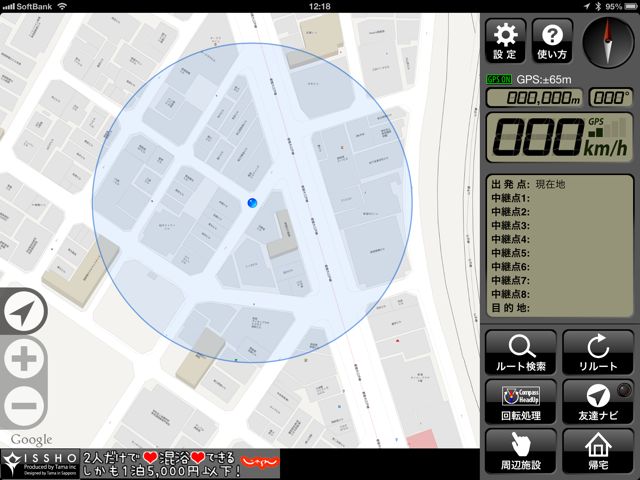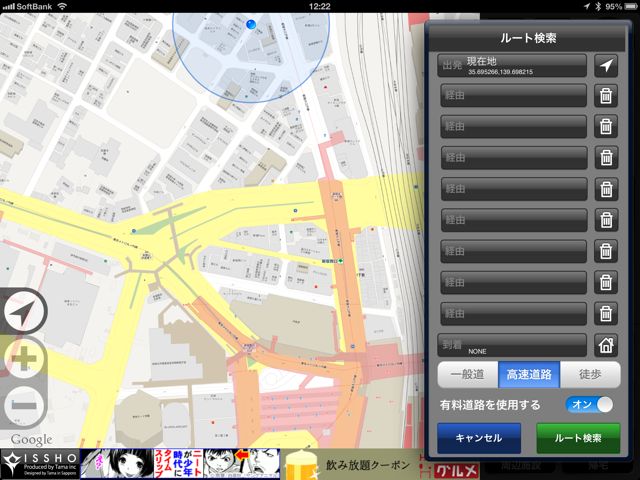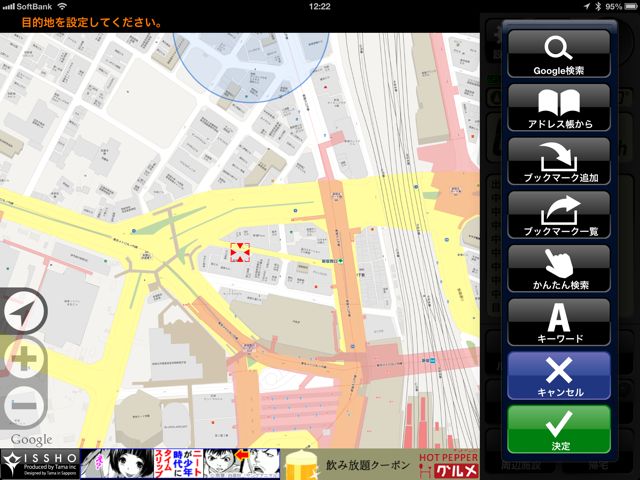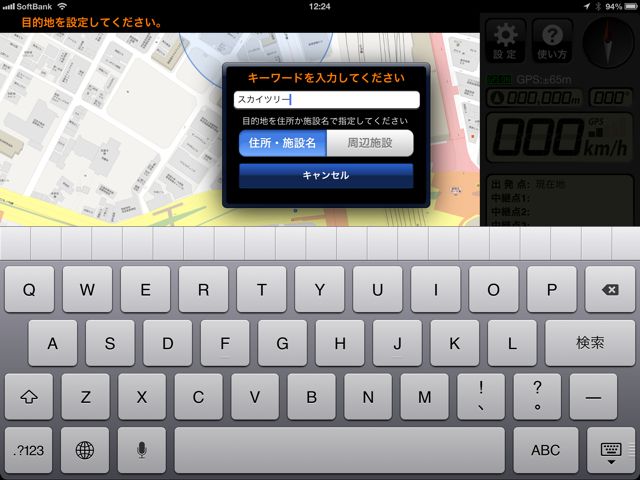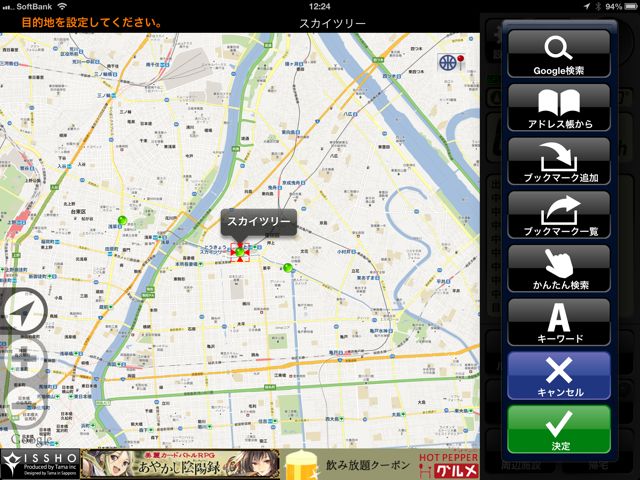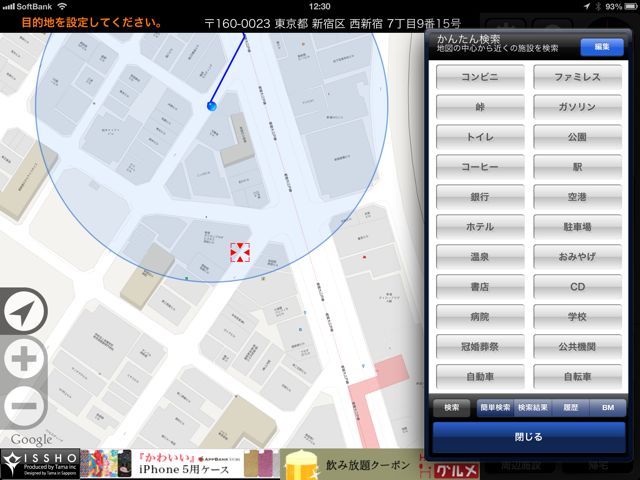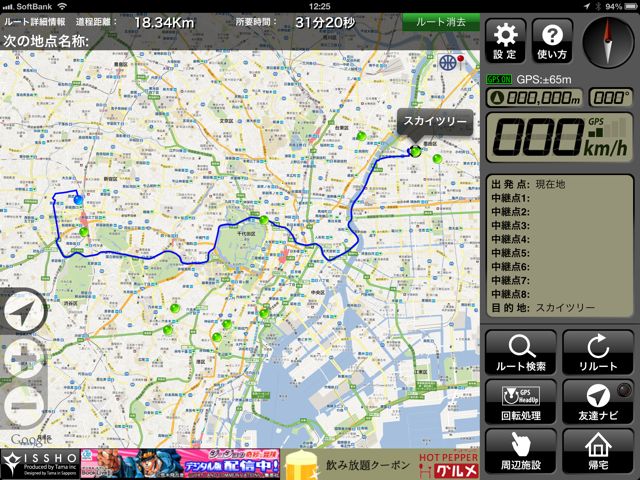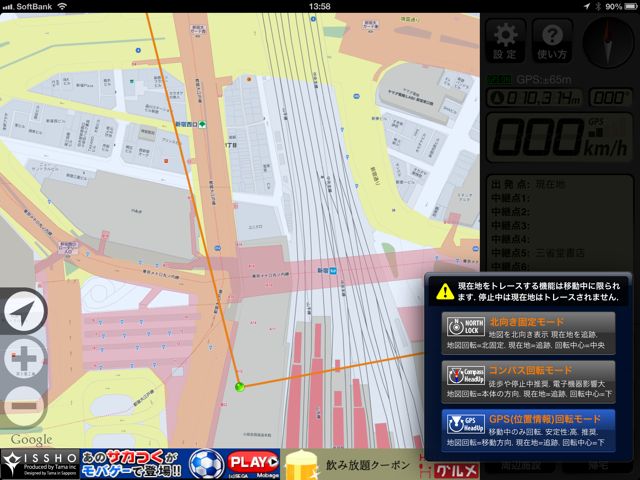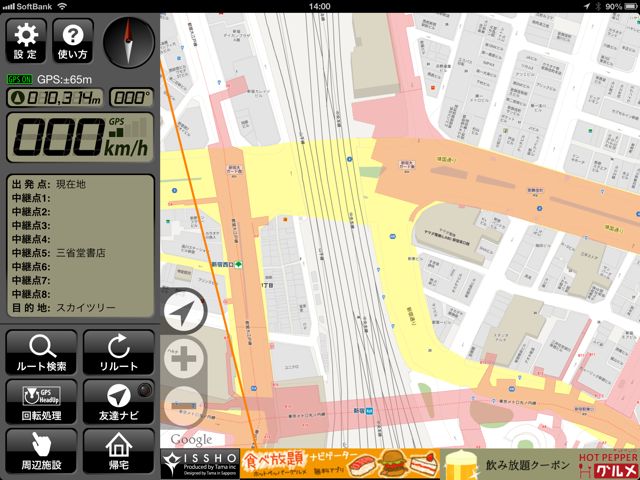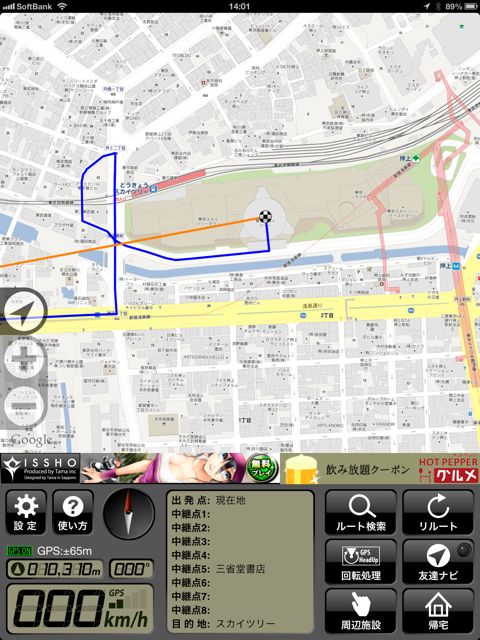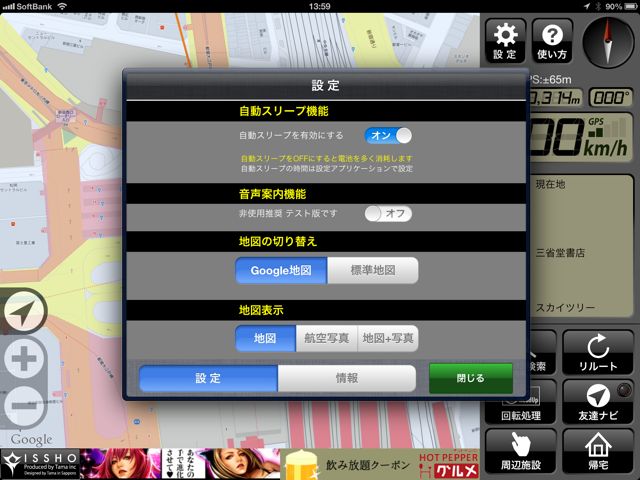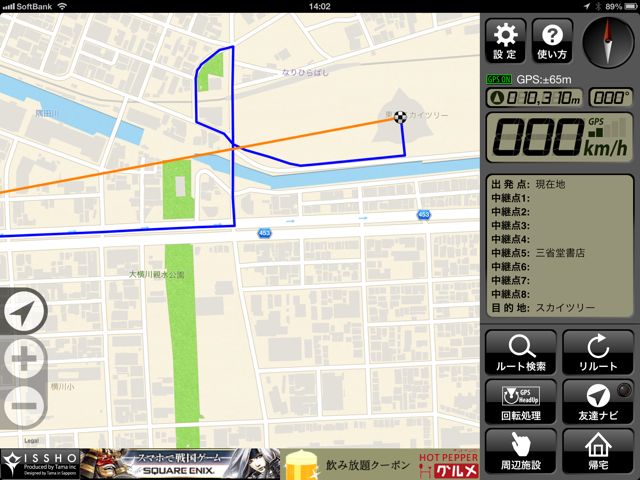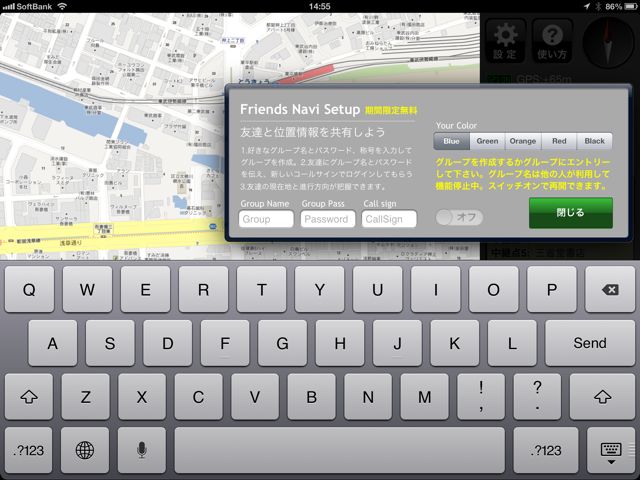目的地と出発地を設定して、車や徒歩での移動ルートを検索、案内してくれるなびすけHDのご紹介です。
こちらのアプリは「なびすけ 簡易カーナビ+友達追跡のiPad版となります。
ルート検索やルート表示に使われるマップはGoogleマップです。iOS 6のiPadでも問題なくGoogleマップが利用できます。(標準マップも利用できます)
音声によるルート案内もついているので、iPadと一緒に車にのればカーナビとしても使えます。
さっそく詳しくチェックしていきましょう。
※ マップ情報や目的地の情報を得るためにインターネットにつながった状態で利用する必要があります。
車に載せて「なびすけHD」を利用している動画をチェック
ルート案内の設定方法
アプリを起動すると、現在の場所が表示されます。iOS 5までの見慣れたGoogleマップ表示です。
さっそく【ルート検索】ボタンをタップして、目的地を設定しましょう。
出発地点は自動的に現在の場所が入っています。出発地点を変えたい場合、【出発】ボタンをタップすると変更できます。
同じように【経由】や【到着】をタップして目的地を設定します。
目的地の入力方法は色々な種類が用意されています。
住所をSafariで調べる【Google検索】、連絡先に登録されている住所から目的地を設定する【アドレス帳から】、「コンビニ」や「ガソリンスタンド」というよく調べられるキーワードから設定する【かんたん検索】、自由なキーワードを入力してアプリ内で検索する【キーワード】などがあります。
キーワードでは、住所や建物名が分かる場合【住所・施設名】から、「駐車場」などたくさん引っかかる言葉の場合【周辺施設】を使ったキーワード入力が便利です。
キーワードにひっかかった場所に緑色のマークが表示されます。マークをタップすると、その場所の登録施設名などが確認できます。
【かんたん検索】では、よく検索されるキーワードが登録されたボタンを使って周辺から検索ができます。
二本指で開いたり閉じたりするピンチ操作で、マップの表示範囲は自由に変えられます。目的地までのルート全体も簡単に確認できます。
地図の表示方向は、常に北が上になるように固定するモードや、向いている方向に合わせて地図が回転するモードがあります。
目的地などのサイドメニューは左右にフリックして移動できます。運転中は地図が近いところに表示されたい場合、メニューの位置を入れ替えて利用できます。
iPadを縦に持っても利用できます。縦のときは、メニューが下に固定されます。
iOS 6の標準マップも利用できます
歯車マークの【設定】から、地図をGoogleマップから標準地図に変更できます。
地図の表示を切り替えてもルート情報は保持されます。最適な地図を選択して使い分けられます。
友だち追跡ナビもOK
なびすけを使っている友だち同士で「グループ名」、「グループパス」、「コールサイン(ニックネーム)」を入力すると、友だちと合流するまでのルートを案内してくれます。
簡単なルート検索や、ナビとしてなら十分な機能をもっているナビアプリです。Googleマップをつかった地図表示を利用したい方は、ぜひチェックしてみてください。
| ・開発: Tama ・掲載時の価格: 無料 ・カテゴリ: ナビゲーション ・容量: 9.8 MB ・バージョン: 1.2.0 |